欢迎您访问我爱IT技术网,今天小编为你分享的电脑教程是office系列之word2007教程:【教你在Word2007中定制自己的快速访问栏【Word2007教程】】,下面是详细的分享!
教你在Word2007中定制自己的快速访问栏【Word2007教程】
在word文档中办公时,我们会有经常需要重复的操作,为了方便我们的使用,word左上角有一个快速访问栏,允许用户自定义添加命令,将常用按钮添加到此处省略去找的步骤。
下面这是我当前文档中的快速访问栏,我们以它为例来给学习如何在快速访问栏添加/删除命令。
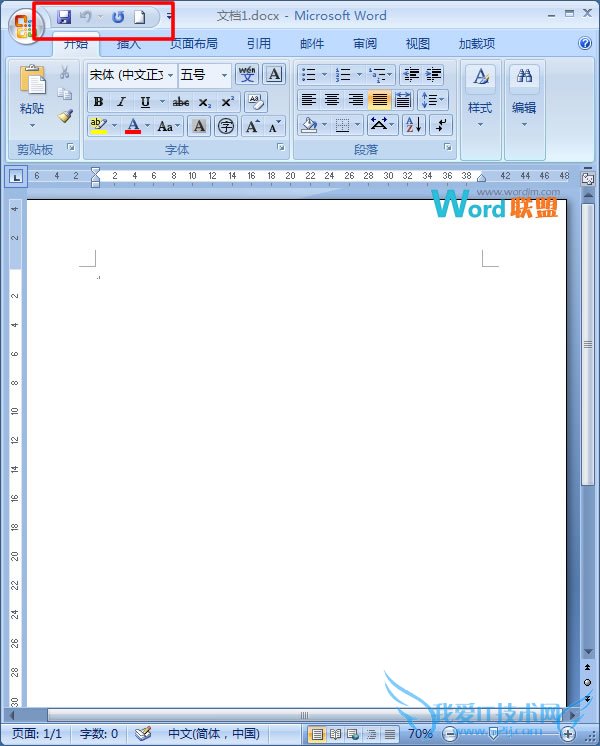
第一种方法
1.要填加功能区的命令到快速访问栏,只需在选项组中找到该命令,单击鼠标右键,在弹出的快捷菜单中单击【添加到快速访问命令栏】即可。以【插入表格】命令为例。切换到【插入】选项卡,单击【表格】,将鼠标移动到弹出的下拉列表中的【插入表格】命令,单击鼠标右键,在弹出的快捷菜单中点击【添加到快速访问命令栏】。
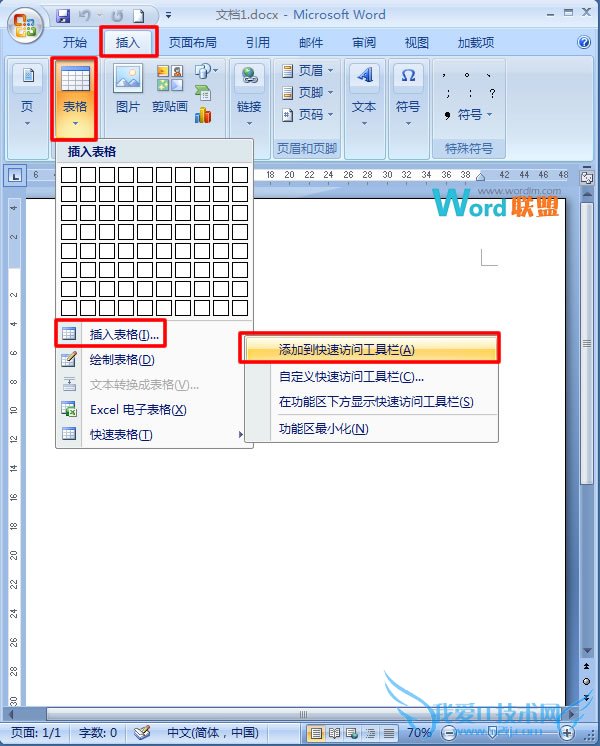
2.回到文档上方的快速访问栏查看,【插入表格】命令已经添加到了快速访问工具栏。以后要使用,单击即可。
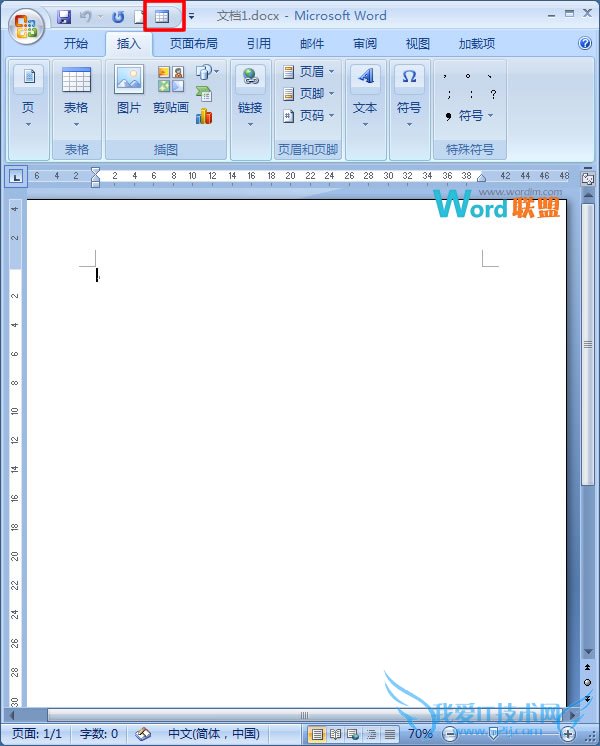
第二种方法
1.这种方法适用于不在功能区的命令。单击【office】按钮,在弹出菜单中选择【Word选项】。
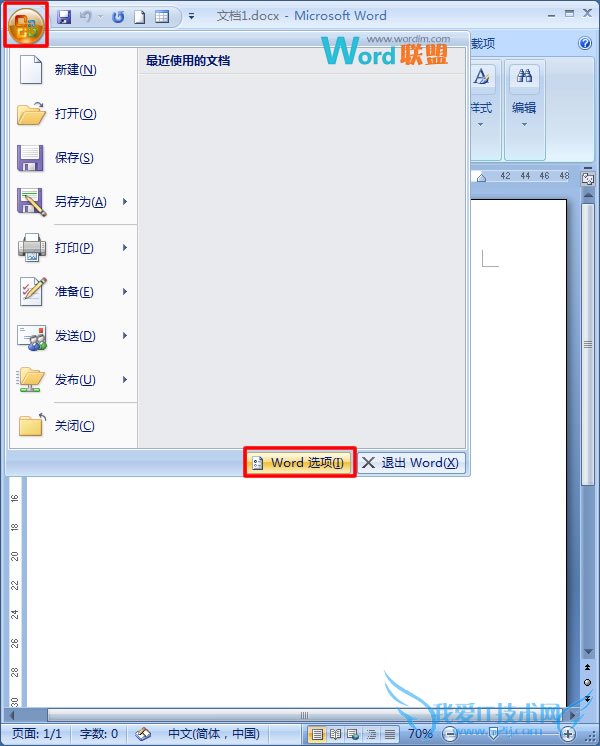
2.在弹出的对话框中切换到【自定义】选项卡,在右侧选项组中的【从下列位置选择命令】的下拉列表中选择【不在功能区中的命令】。
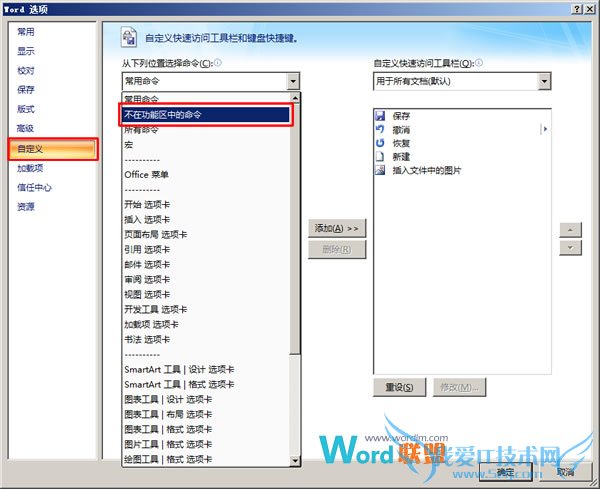
3.单击【Microsoft Access】选中命令,点击【添加】,完成后【确定】。
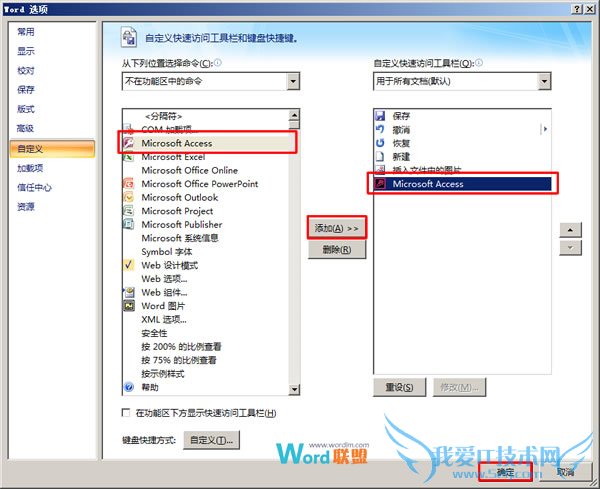
4.【Microsoft Access】命令已被添加到快速访问工具栏。以后在Word里面也可以启动Microsoft Access了。第二种方法同样可以添加在功能区的命令。
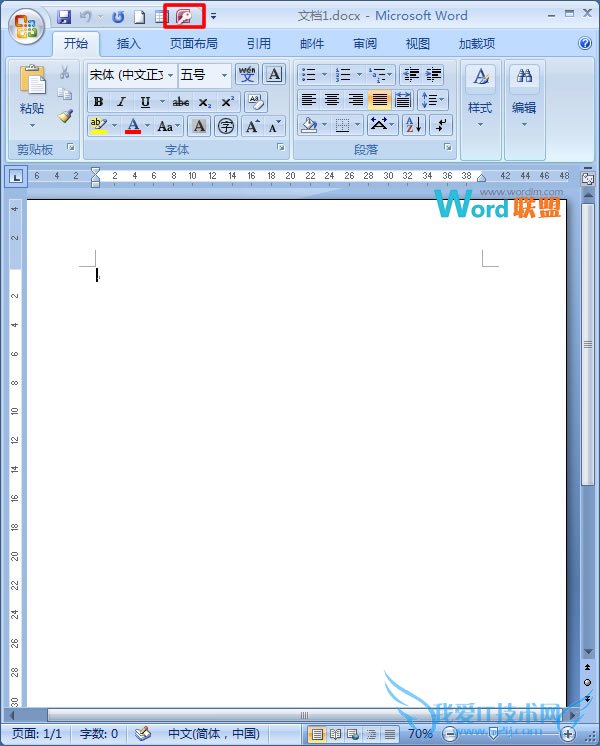
删除方法相对应的也有两种
第一种方法
1.鼠标移动到要删除的命令按钮上,单击右键,在弹出的快捷菜单中单击【从快速访问工具栏删除】即可,如下图:
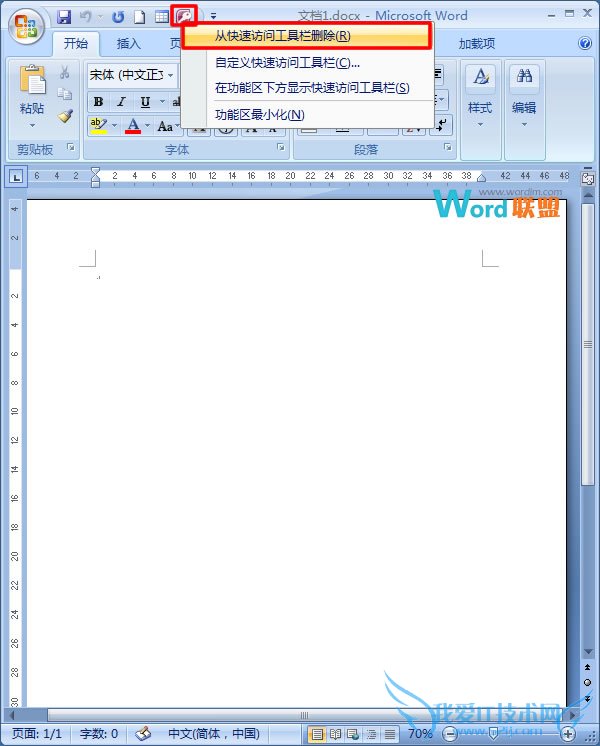
第二种方法
1.单击【office】按钮,在弹出的菜单中单击【Word选项】。
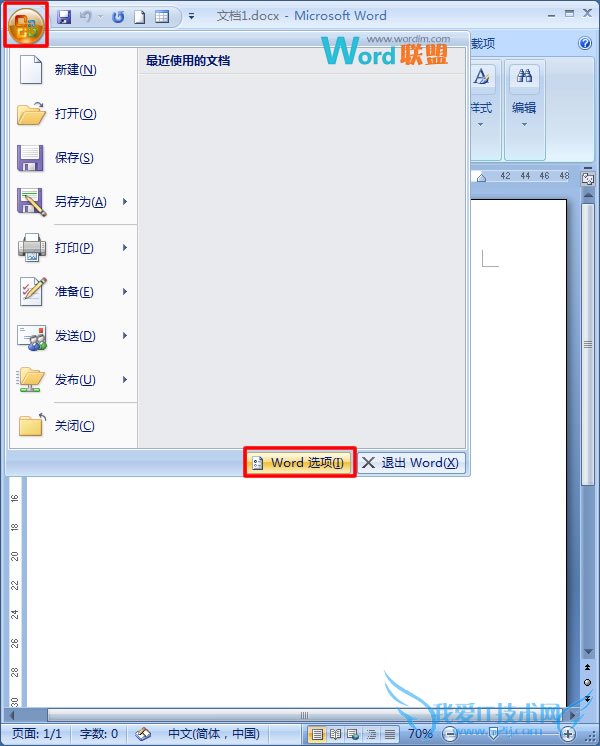
2.在弹出的对话框中切换到【自定义】选项卡,鼠标左键选中【自定义快速访问工具栏】中要删除的命令【插入表格】,点击【删除】命令,完毕后单击【确定】,命令即可从快速访问工具栏删除。
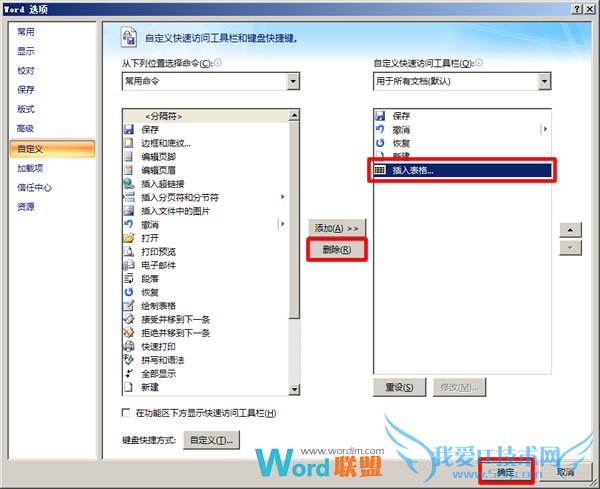
知道如何在快速访问工具栏添加/删除命令后,我们就可以定制我们自己喜欢的快速访问工具栏啦。为方便我们的学习和生活,快动手定做吧~
以上就是关于教你在Word2007中定制自己的快速访问栏【Word2007教程】的word2007教程分享,更多电脑教程请移步到>>电脑教程频道。
- 评论列表(网友评论仅供网友表达个人看法,并不表明本站同意其观点或证实其描述)
-
